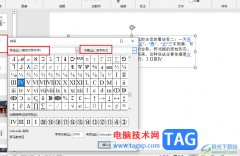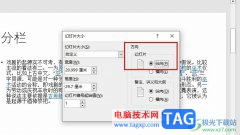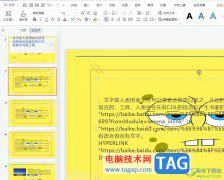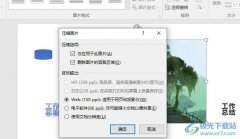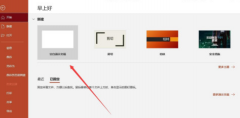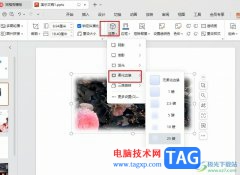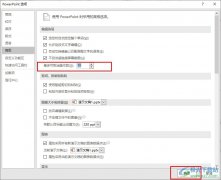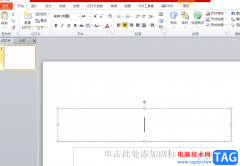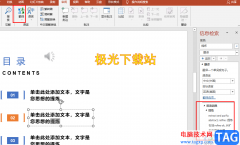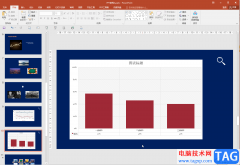很多小伙伴在对演示文稿进行编辑时除了使用PPT程序之外,Wps软件也是常用软件之一。在使用wps对幻灯片进行编辑的过程中,有的小伙伴想要一键删除幻灯片中的所有备注,但又不知道该在哪里找到相关设置。其实很简单,我们只需要在幻灯片编辑页面的下方找到备注选项,点击打开该选项,然后在下拉列表中点击选择“删除所有备注”选项,最后在弹框中再点击“是”选项即可。有的小伙伴可能不清楚具体的操作方法,接下来小编就来和大家分享一下WPS PPT一键删除所有备注的方法。
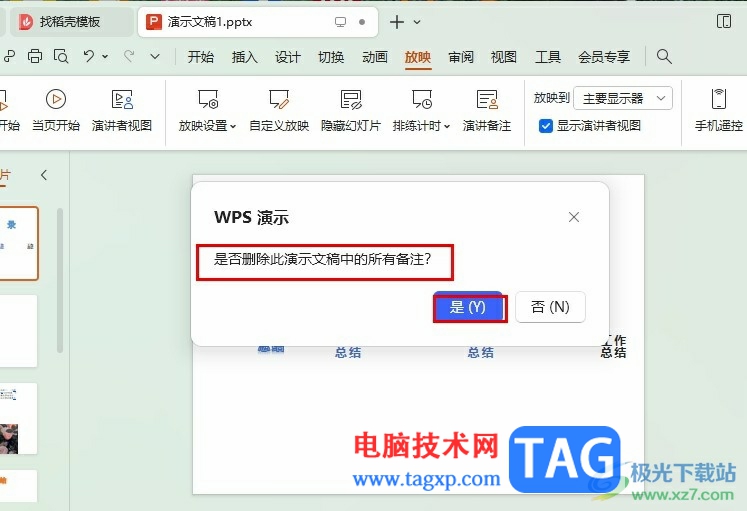
方法步骤
1、第一步,我们右键单击一个需要编辑的演示文稿,然后先点击打开方式选项,再选择WPS office选项
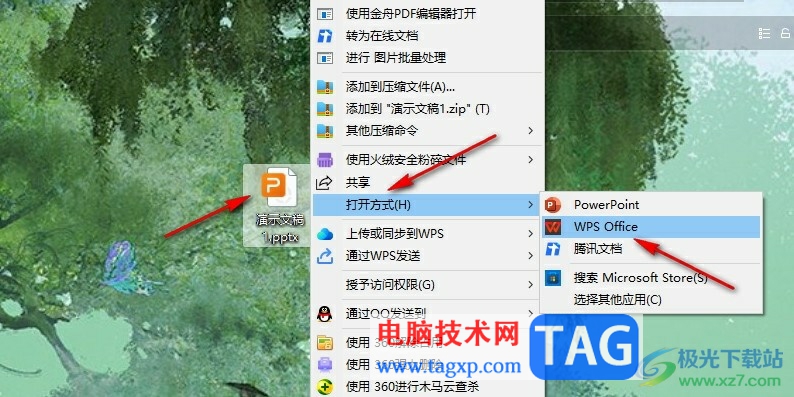
2、第二步,进入WPS页面之后,我们在“放映”的子工具栏中打开“演讲备注”工具
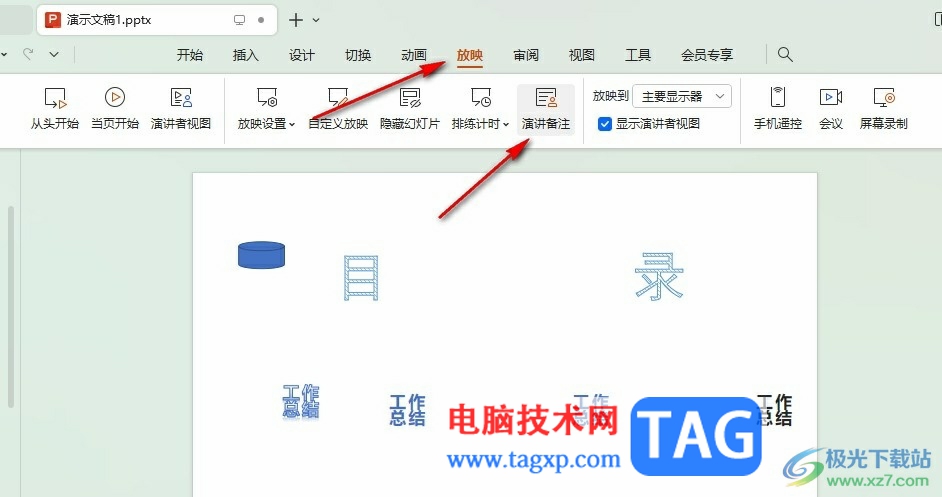
3、第三步,打开“演讲备注”工具之后,我们在弹框中输入该页幻灯片的备注,然后点击确定选项就添加好备注了
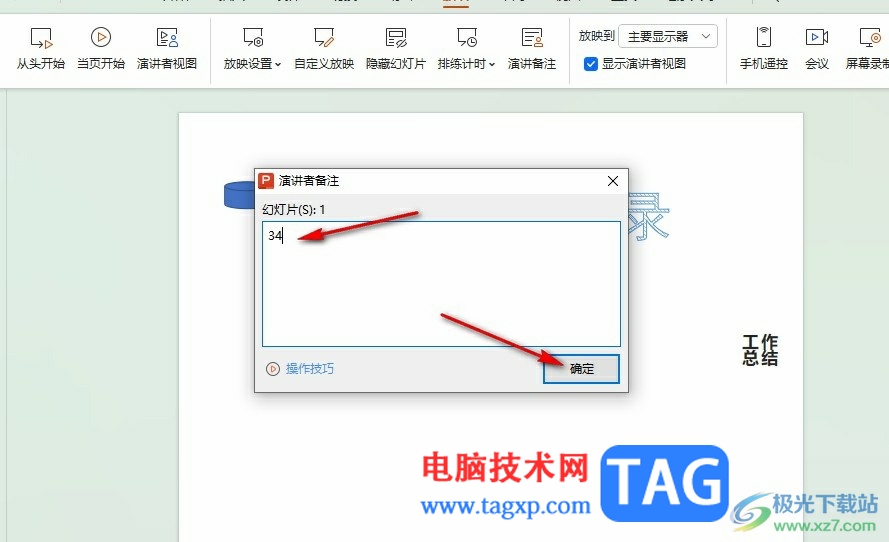
4、第四步,想要删除所有备注时,我们只需要在幻灯片页面下方打开备注选项,然后在下拉列表中点击选择“删除所有备注”选项
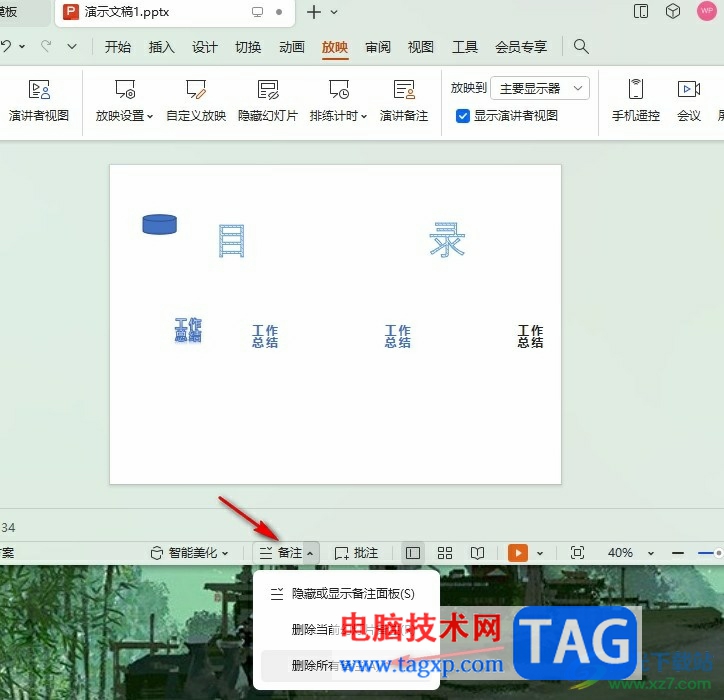
5、第五步,点击删除所有备注选项之后,我们在弹框中再点击“是”选项即可
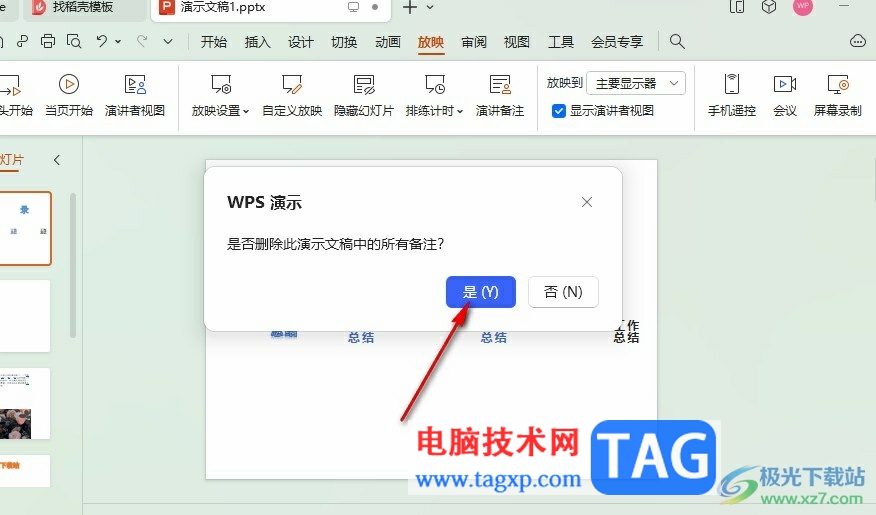
以上就是小编整理总结出的关于WPS PPT一键删除所有备注的方法,我们在WPS中找到幻灯片下方的“备注”选项,点击打开该选项,然后在下拉列表中点击选择“删除所有备注”选项,再在弹框中点击“是”选项即可,感兴趣的小伙伴快去试试吧。